넷플릭스 화질 설정 꿀팁: 4K로 보는 방법 (2025년 최신), 넷플릭스 화면, 넷플릭스 4k 로 볼수 있는 방법
안녕하세요! 4K TV로 넷플릭스를 즐기기 위해 비싼 프리미엄 요금제(월 17,000원)까지 가입했는데, 정작 화질이 기대에 못 미쳐 답답하신 적 없으신가요?
“분명 4K라고 해서 가입했는데, 왜 화질이 뿌옇지?”
이런 문제를 겪는 이유는 넷플릭스 4K(Ultra HD) 시청이 자동으로 적용되지 않기 때문입니다. 요금제, 기기, 인터넷 속도, 그리고 가장 중요한 계정 설정까지, 모든 조건이 완벽하게 맞아야만 진정한 4K 화질을 경험할 수 있습니다.
오늘 이 글에서는 여러분이 놓치고 있는 4K 화질 설정을 체크하고, 최상의 화질로 넷플릭스를 즐길 수 있는 모든 꿀팁을 총정리해 드립니다.

4K 시청을 위한 4가지 필수 체크리스트
내 넷플릭스가 왜 4K로 나오지 않는지, 아래 4가지 항목을 순서대로 점검해 보세요.
1. 넷플릭스 요금제: ‘프리미엄’이 맞습니까?
가장 기본입니다. 넷플릭스는 요금제별로 최대 화질을 제한합니다.
- 광고형 스탠다드 (월 5,500원): 최대 Full HD (1080p)
- 스탠다드 (월 13,500원): 최대 Full HD (1080p)
- 프리미엄 (월 17,000원): 최대 4K Ultra HD + HDR 지원
4K 시청을 원한다면 반드시 ‘프리미엄’ 요금제를 구독 중이어야 합니다. [계정] > [멤버십 상세 정보]에서 현재 요금제를 확인해 보세요.
2. 시청 기기: 4K (Ultra HD)를 지원합니까?
요금제가 프리미엄이라도, 재생하는 기기가 4K를 지원하지 않으면 소용이 없습니다.
- TV: 4K Ultra HD 로고가 있는 스마트 TV (최근 5~6년 내 구매한 대부분의 TV)
- 스트리밍 기기: 크롬캐스트 4K, Apple TV 4K, 쉴드 TV 등 4K 지원 기기
- PC 모니터: 4K (3840×2160) 해상도를 지원하는 모니터
- PC 연결 케이블: 4K 60Hz를 지원하는 HDMI 2.0 및 HDCP 2.2 지원 케이블

3. 인터넷 속도: 15Mbps 이상입니까?
4K 콘텐츠는 데이터양이 막대합니다. 넷플릭스는 4K 스트리밍을 위해 안정적으로 15Mbps 이상의 인터넷 속도를 권장합니다. (안정적인 시청을 위해 25Mbps 이상을 추천)
- 확인 방법: PC나 스마트폰 브라우저에서 fast.com (넷플릭스가 직접 제공하는 속도 측정 사이트)에 접속해 보세요. 여기서 측정된 속도가 15Mbps 이하라면 4K 재생이 어려울 수 있습니다.

4. 넷플릭스 계정 설정: ‘고화질’로 되어 있습니까? (가장 중요)
앞의 1, 2, 3번을 모두 만족해도 이 설정이 잘못되어 있으면 절대 4K로 볼 수 없습니다. 많은 분이 이 설정을 놓칩니다. 넷플릭스는 데이터를 아끼기 위해 기본 설정을 ‘자동’이나 ‘중간’으로 두는 경우가 많습니다.
넷플릭스 화질 ‘고화질’로 변경하는 방법 (PC/웹 기준)
이 설정은 TV나 모바일 앱이 아닌, PC 또는 모바일의 ‘웹 브라우저’에서 설정해야 합니다.
1단계: 넷플릭스 웹사이트 ‘계정’ 접속
PC나 모바일 웹 브라우저에서 넷플릭스(netflix.com)에 로그인한 뒤, 우측 상단 프로필 아이콘을 눌러 ‘계정(Account)’ 메뉴로 들어갑니다.
2단계: ‘프로필 & 자녀 보호 설정’ 이동
‘계정’ 페이지에서 스크롤을 내려 ‘프로필 & 자녀 보호 설정’ 섹션으로 이동합니다. 4K 화질로 시청할 프로필(본인 프로필)을 선택하여 메뉴를 펼칩니다.
3단계: ‘재생 설정’ 클릭
프로필 메뉴 중 ‘재생 설정(Playback settings)’ 항목을 찾아 ‘변경’을 클릭합니다.
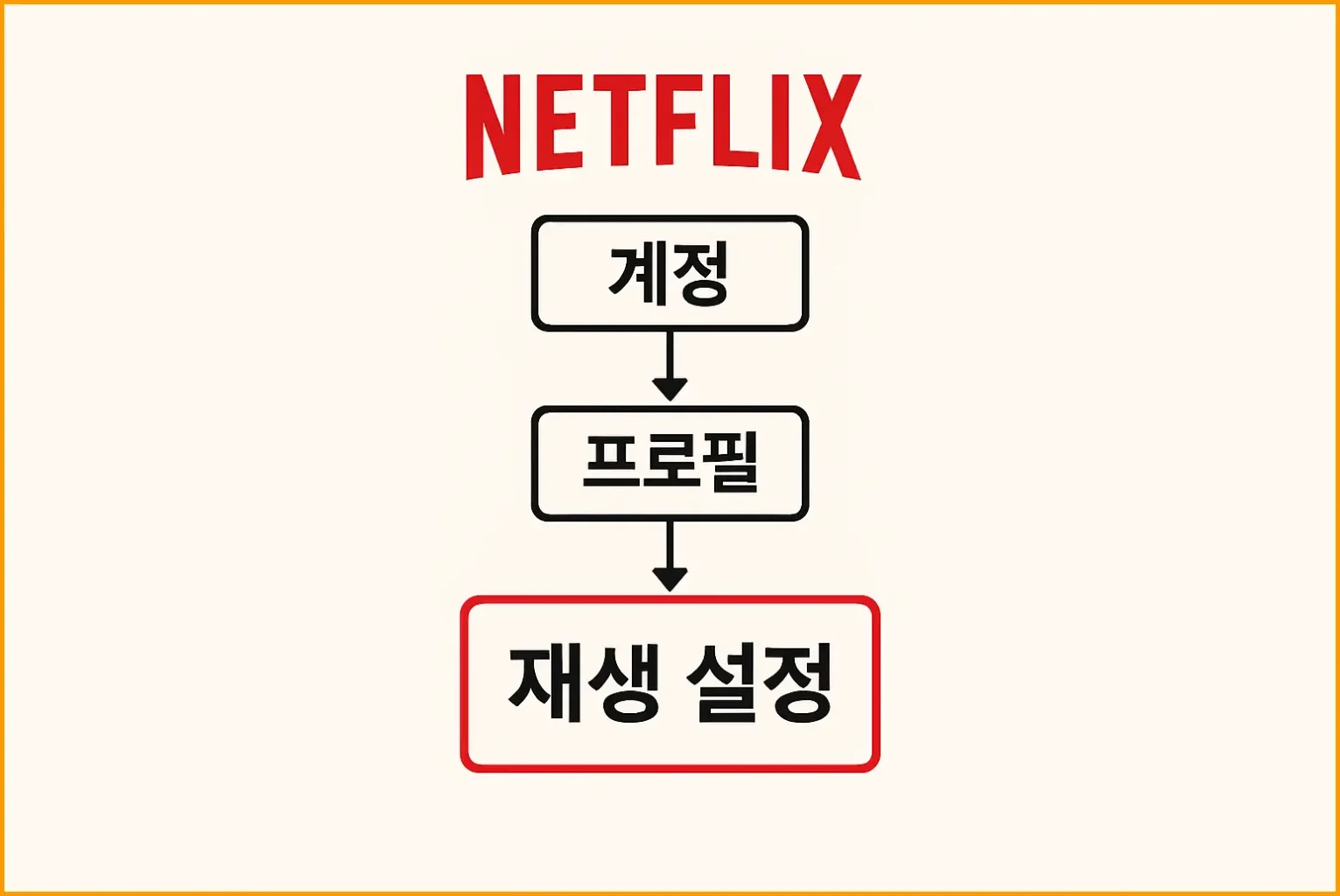
4단계: ‘고화질(High)’로 변경 후 저장
‘데이터 이용 설정’ 창이 뜨면, 화질이 ‘자동’ 또는 ‘중간’으로 되어 있을 것입니다.
이것을 ‘고화질(High)’로 변경해 주세요. (최대 4K Ultra HD까지 기기에서 지원하는 최상의 화질을 사용합니다.)
설정 변경 후 반드시 ‘저장(Save)’ 버튼을 누릅니다.
PC에서 4K가 안 될 때 추가 꿀팁 (PC 사용자 필독)
TV에서는 잘 나오는데 유독 PC에서만 4K가 안 되는 경우가 많습니다.
크롬(Chrome) 브라우저에서는 4K 재생 불가
가장 큰 함정입니다. 구글 크롬, 파이어폭스 브라우저는 저작권 보호(DRM) 문제로 최대 720p까지만 지원합니다.
- PC 4K 해결책:
- Microsoft Edge (엣지) 브라우저 사용 (Windows)
- Safari (사파리) 브라우저 사용 (Mac)
- Windows 10 / 11 용 넷플릭스 공식 앱 사용 (마이크로소프트 스토어에서 다운로드)
2. HEVC 코덱 설치 (Windows 사용자)
Windows PC에서 4K를 보려면 ‘HEVC 비디오 확장 프로그램’이 필요할 수 있습니다. Microsoft Store에서 ‘HEVC’를 검색하여 설치해야 합니다. (유료/무료 버전이 있을 수 있습니다.)
3. 콘텐츠가 4K를 지원하는지 확인
모든 콘텐츠가 4K는 아닙니다. 내가 보려는 콘텐츠가 4K를 지원하는지 확인해야 합니다.
- 확인 방법: 콘텐츠 상세 정보 페이지에서 제목 옆에 ‘Ultra HD 4K’ 또는 ‘Dolby Vision’ 로고가 있는지 확인하세요. 넷플릭스 검색창에 ‘4K’ 또는 ‘UHD’라고 검색하면 4K 지원작 목록을 볼 수 있습니다.
마무리하며: 4K 체감하기
넷플릭스 4K 시청은 ‘프리미엄’ 요금제만 가입한다고 끝나는 것이 아니라, [요금제 + 기기 + 인터넷 속도 + 계정 재생 설정] 4박자가 모두 맞아야 하는 작업입니다.
특히 ‘계정’ > ‘재생 설정’을 ‘고화질’로 바꾸고, PC 사용자라면 ‘엣지’ 브라우저나 ‘넷플릭스 앱’을 이용하는 것이 핵심 꿀팁입니다.
이제 모든 설정을 마쳤다면, 넷플릭스에서 ‘4K’를 검색해 경이로운 화질의 다큐멘터리나 영화를 재생해 보세요. 이전과는 완전히 다른 시청 경험을 하시게 될 겁니다.